大学生や高校生になると自分のPCを持つようになる人も多いのではないでしょうか。私も大学に入学するタイミングで自分のノートPCを初めて購入し、社会人になった今でも仕事の関係もあり、毎日PCを触れる生活をしています。
PCを触る機会が多くなると、「ブラインドタッチ」や「タッチタイピング」を習得したいと思う方が多いと思います。私自身も、大学生のときにキーボードと画面の目線の移動が疲れるため、「タッチタイピング」を習得しました。
この記事では、右手の人差し指だけでタイピングしていた「タッチタイピング」を習得するまでにかかった時間と方法、習得してから感じるメリットについて紹介しますので同じ悩みを抱えてる方がいれば参考にしてみてください。
目指すタイピング速度
まずこれからタイピングの練習をするにあたって目標として具体的な数字があった方が良いと思いますので、私がタイピングの練習をしていたときに目指していたレベルを紹介します。
1分間で100文字以上
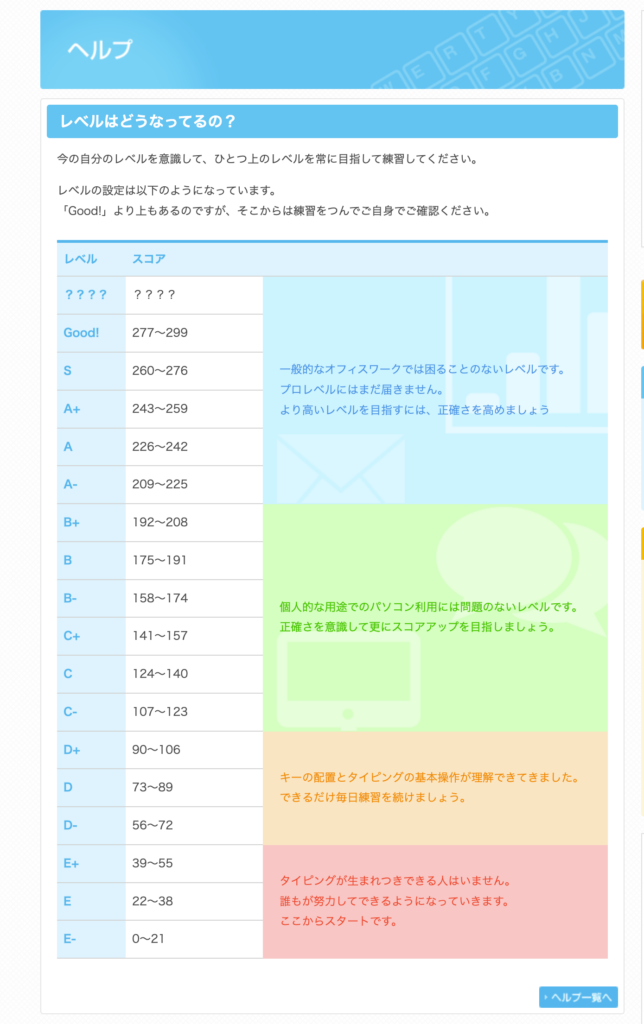
この画像は無料でタイピング練習ができる「e-typing」というサイトのスコア表なのですが、一般的なオフィスワークで困ることのないレベルとして「スコア209〜」と書かれています。このスコアはWPM(words per minute)という1分間でどれだけの文字が打てるかという数字と正確率によって決定されます。
そのためまず、目指すべきレベルとして「e-typing」のスコア209以上、1分で209打(約100文字)を目指すと良いと思います。
タッチタイピングのメリット
ここでは実際にタッチタイピングを習得し、キーボードを見ずにタイピングできるようになったことと、タイピング速度が向上したことで感じられたメリットについて紹介します。
作業効率UP
まず1番はなんといってもこれです。
今までキーボードを見て、文字を打ち込み、画面に目線を移動して間違いがないか確認していました。しかし、タッチタイピングを習得してからは常に画面だけを見て文字を打つので間違いがあればすぐに気づいて修正することができるため、ミスを減ります。
普段、事務作業等でPCで文字を大量に打ち込む仕事をしている方やレポートで多くの文字数が必要になる大学生は、タッチタイピングができるかできないかが仕事やレポートのスピードに直結しますので、ぜひ習得していただきたいです。
疲れにくい
2つ目は疲れにくくなることです。
今までは顔をキーボードと画面を見るために何度も何度も往復させていたため、肩や首がすぐに疲れてしまって長時間の作業になればなるほど辛かったのですが、タッチタイピングを習得してからは画面だけを見るためかなり疲れにくくなりました。
タイピング練習方法
ここでは私が実際にやっていたタイピング練習方法を紹介します。
ホームポジションを覚える
キーボードにはホームポジションと呼ばれるものがあります。
「F」キーと「J」キーにだけ少し指が引っかかる部分があると思います。そこに右手と左手の人差し指を置きます。それがホームポジションです。
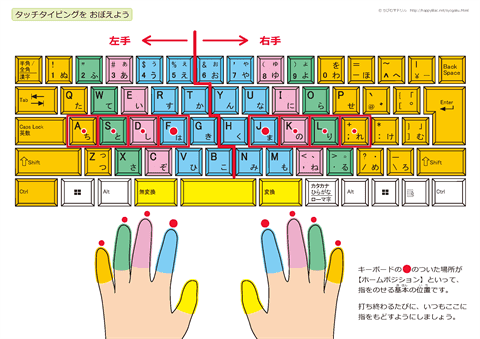
そして各指にはそれぞれ対応するキーが決まっていますのでまずはこちらのホームポジションを覚えることと、どの指がどのキーを押すのかを覚えてください。
キーボードを見ない
次はキーボードを見る癖をなくします。
今まで、常にキーボードを見ながらタイピングをしていた方はタッチタイピングをしようとしても、無意識でキーボードに目線が移動してしまうと思います。そのため、最初は意識的にキーボードを見なくするということが重要です。
実際に練習
ホームポジションを覚え、ある程度キーボードを見ないでもどのキーがどの場所にあるかが覚えてきたらあとは実際に練習するのみだと思います。
私が練習で使ったサイトは「寿司打」「e-typing」この二つのサイトです。
寿司打の方はお寿司のお皿が流れてきて、画面から出てしまう前に表示されている文字を全て打つというゲーム感覚で楽しめるサイトになってます。コースが3つあり、
- 3000円コース
- 5000円コース
- 10000円コース
とありますので、まずは3000円コースに挑戦してみて最終的には10000円コースで得をするというところまで目指すと良いと思います。
最後に
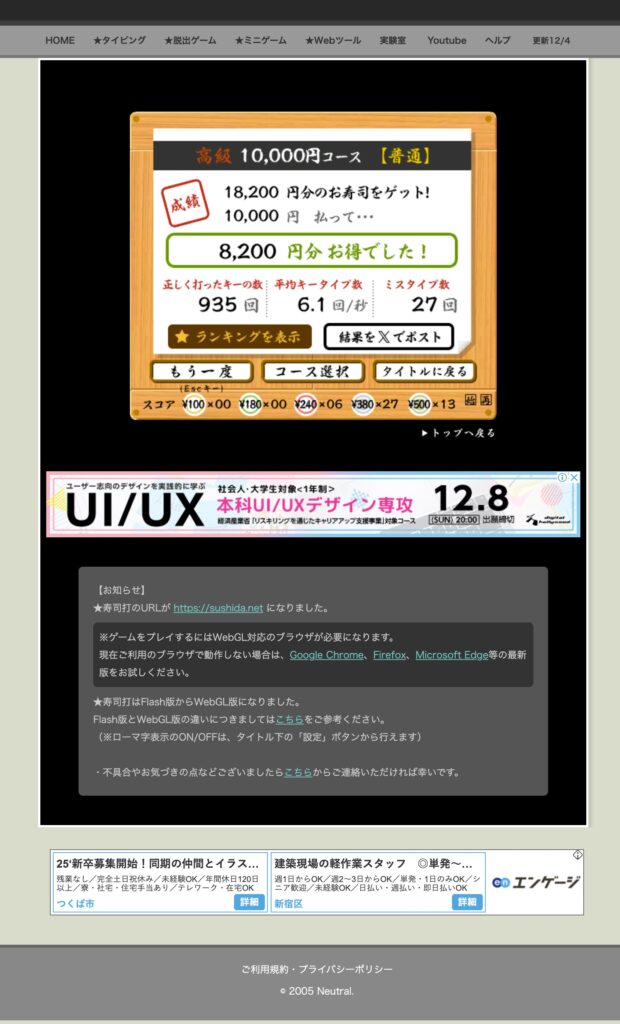
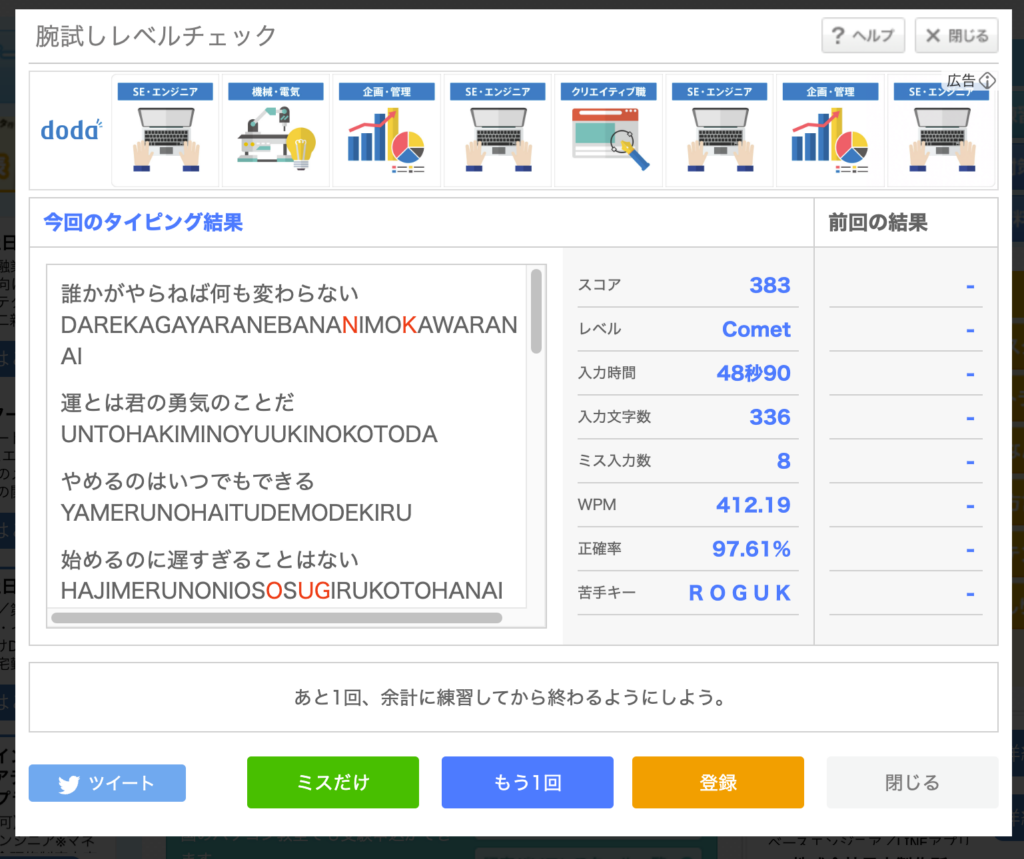
実際に私が上記の方法でタッチタイピングを習得して寿司打やe-typingに挑戦した際のスコアをお見せします。
最初の頃は寿司打の3000円コースですらお得にならなかったですが、地道に毎日これらのサイトで練習したり、PCを使うときに意識してキーボードを見ずにタイピングをするようにしていたらこのくらいの速度(1分350~400打)まで速度UPさせることができましたので、少しずつタイピング速度をあげていってその効果を実感してみてください。

コメント